Содержание
 После выбора ниши начинаем делать сайт (на wordpress). Начинаем с выбора домена.
После выбора ниши начинаем делать сайт (на wordpress). Начинаем с выбора домена.
Как выбрать домен
Доменное имя или домен — это, так сказать, имя сайта и оно набирается в адресной строке браузера. Несколько подробнее смотрите статью про домены.
Например, доменное имя этого сайта(блога) delajblog.ru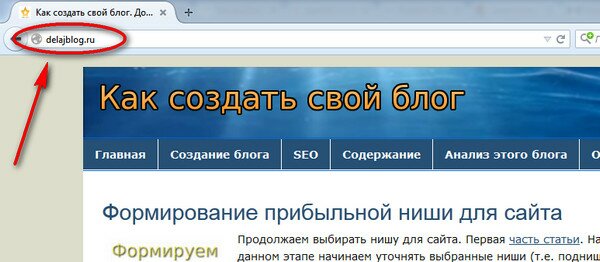
В настоящее время цена домена в год в зоне «RU» стоит ориентировочно 120 -200 рублей. Например, у регистратора 2domains.ru можно зарегистрировать домен и дешевле. (Кстати, это не сам регистратор, а партнер регистратора reg.ru. 2domains просто скупает оптом домены и продает их дешевле reg.ru).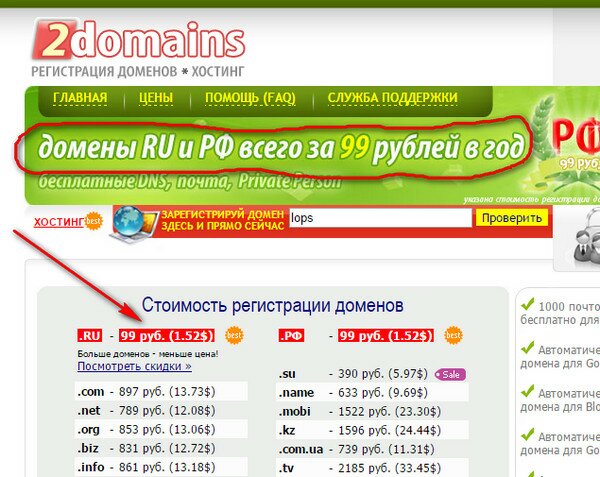
Естественно, что зону «ru» вы выбираете если будете работать с РФ, а если вы с Украины, то выбирайте зону .com.ua (.ua) либо .com; Казахстан — .kz либо .com; Беларусь — .by либо .com
Выбираем зону .RU, в крайнем случае .com.
Домен должен быть легко запоминающимся (посетитель вспомнит ваш сайт). Если имя непонятное, например, futreter -оно не вызывает никакой ассоциации и будет ломать голову посетитель -читал отличную статью на сайте, а вот названия не помню… Можно включить общее характерное (ключевое) слово сайта, например, rybalka -понятно, что ресурс про рыбалку. Можно использовать и английские аналоги, например, для рыбалки — «fish».
Выбираем легко запоминающееся и звучное имя
Не стоит употреблять дефисы в названии, например, podvodnaja- ohota. Не стоит использовать и длинные названия (трудно запомнить). Не желательно использовать цифры.
Правильность написания транслита можно проверить на этом сервисе. Но лучше проверить в Яндексе. Вбиваем слово «рыбалка» и смотрим что подсветит Яндекс.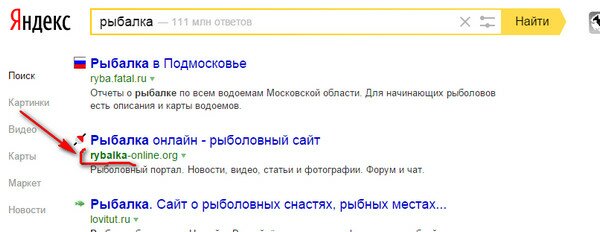 Обратите внимание, что rybalka выделена жирным, т.е именно такое написание в транслите воспринимает Яндекс. А «жирнота» нужна нам для того, чтобы сниппет (короткое описание сайта в поисковой выдаче) выделялся, т.к. больше шансов, что посетитель по такому сниппету кликнет и зайдет на наш веб-проект.
Обратите внимание, что rybalka выделена жирным, т.е именно такое написание в транслите воспринимает Яндекс. А «жирнота» нужна нам для того, чтобы сниппет (короткое описание сайта в поисковой выдаче) выделялся, т.к. больше шансов, что посетитель по такому сниппету кликнет и зайдет на наш веб-проект.
Выбираем домен
Сервисов для регистрации (покупки) доменов имеется много. Рассмотрим пример, который лично опробован. Покупаем домен на beget.ru (На 2domains дешевле, но тут мы и хостинг будем покупать и будет всё в одном месте и не надо будет заниматься всяким переносом доменов).
Веget выбираем ещё и потому, что по цене/качество он вполне подходит. Так я хостился в других сервисах и оттуда переехал на Веget, и пока он вполне меня устраивает. Где я был — джино и в reg.ru. С reg.ru сбежал, т.к. там сайты могли «лежать» сутки, а техподержа только мычала.
Заходим на beget. И кликаем по кнопке «Домены».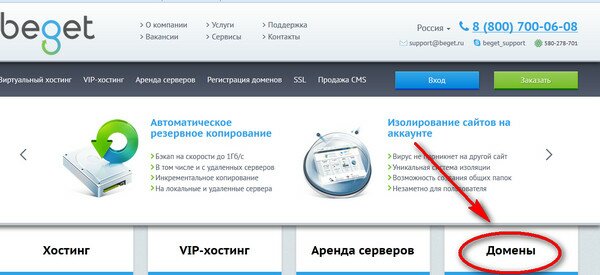
Открывается окно.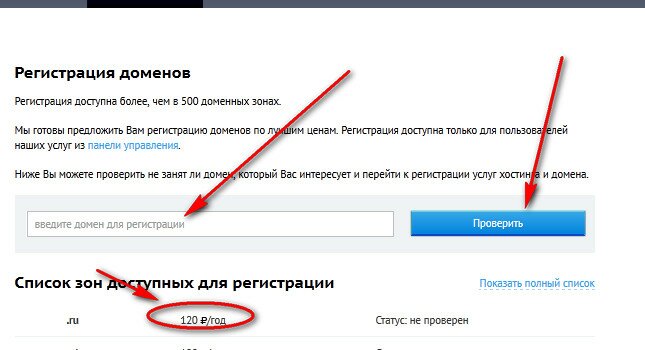
Здесь домены по 120 рублей в год. В соответствующее поле вводим кандидата на регистрацию и жмём кнопку «Проверить».
Уверен на 100%, что вы столкнетесь с ситуацией, что такой ваш хороший домен уже занят. Ищем (придумываем) новый свободный домен…, пока не найдем. Например, sapgi.ru -видно, что он свободен и его можно регистрировать.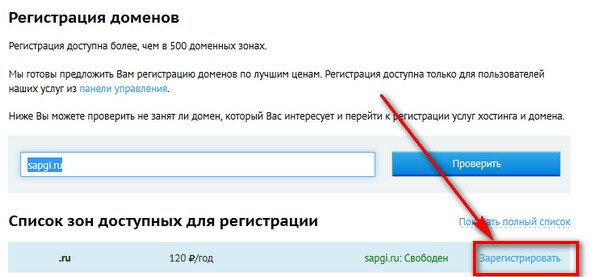
Теперь остановимся и не производим регистрацию. Нужно проверить что это за домен. Кстати, есть сервисы, которые помогут в выборе.
Проверка истории
Случается, выбранный вами свободный домен уже когда-то, кем-то использовался и совершенно неизвестно, этот сайт был хороший (в плане технических показателей) или плохой. И если на таком плохом домене сделать сайт, то вся его прошлая плохая история будет присутствовать на вашем свеженьком сайте. Поэтому и проверяем.
Заходим на сервис whoishistory.ru
Регистрируемся на сервисе (красная рамка). После этого вводим нашего кандидата и нажимаем «Найти».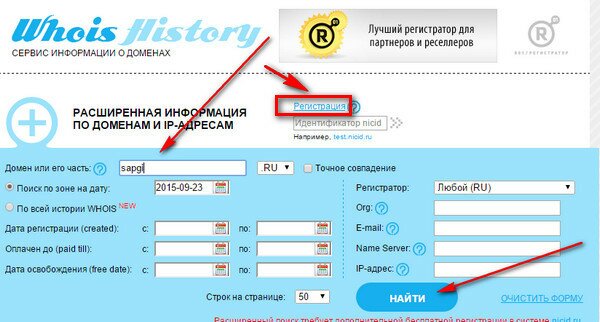
И вот он «счастливый случай». ![]()
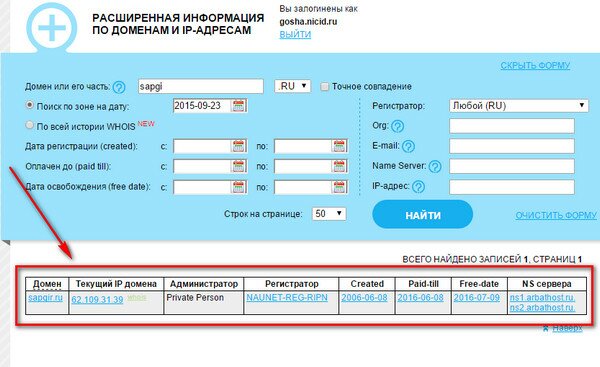
Такой сайт уже был! А какая у него история? А кто его знает…
Ищем другой вариант…
Дополнительно проверяем в сервисе. Пишем кандидата и жмём справа кнопку.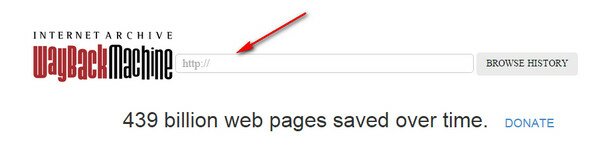
Регистрируем домен
Нашли без истории домен и теперь нажимаем ссылку «Зарегистрировать» (см. регистрации). Выбираем для начала тариф «Блог» (это, собственно, цена за хостинг, т.е. вы одновременно и покупаете хостинг. В любой момент можно сменить тариф).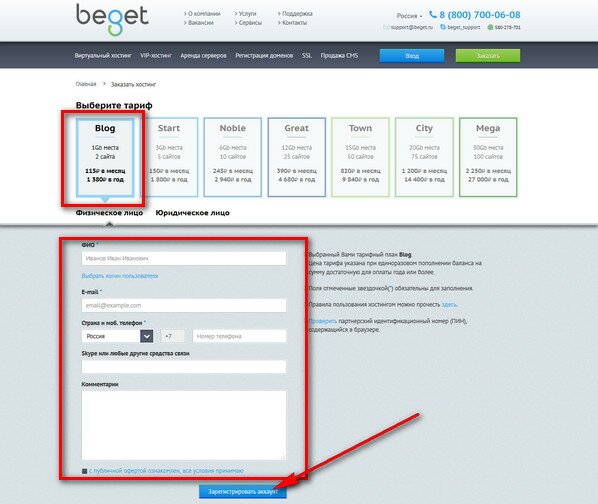
Заполняем регистрационные данные и нажимаем «Зарегистрировать аккаунт». Далее придет письмо, там будет ссылка на активацию -стандартная процедура регистрации на сайте.
Пока ничего платить не надо -у вас 30 дней бесплатного хостинга. ![]()
Заходим на сайт и попадаем в панель управления.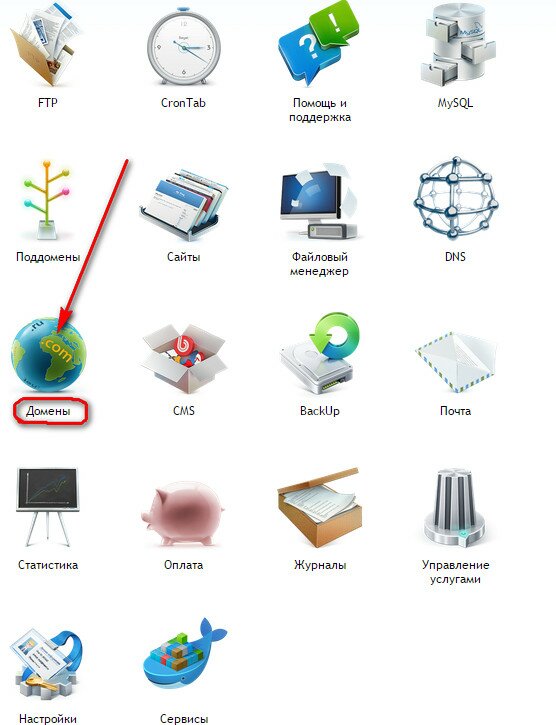
Нажимаем на иконку земного шара.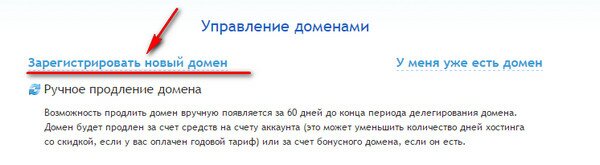
Нажимаем на ссылку «Зарегистрировать новый..»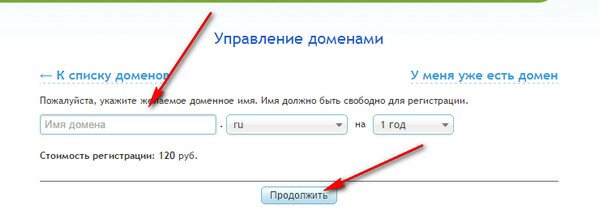 Вводим проверенный нами домен и жмем продолжить. Платите за домен.
Вводим проверенный нами домен и жмем продолжить. Платите за домен.
Пропускаю несколько несущественных, но понятных шагов. Всё домен у вас есть.
Установка WordPress
Далее устанавливаем wordpress (что это такое можно посмотреть по ссылке). У хостера beget уже он предустановлен (как и множество других CMS). В панели управления нажимаем CMS.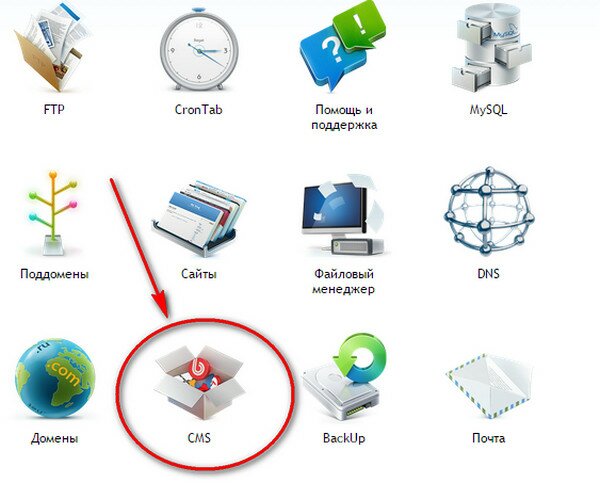
Открывается окно.
Рядом с зарегистрированным нами доменом нажимаем кнопку «Установить CMS».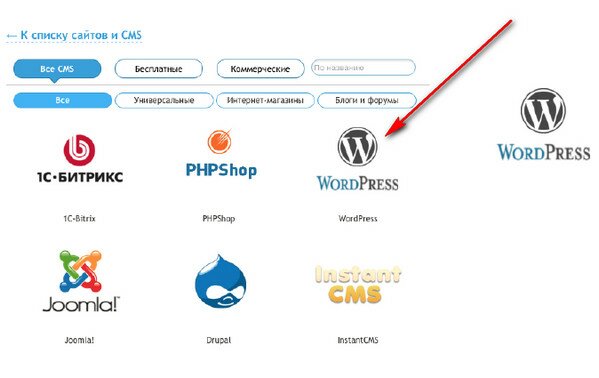 Выбираем WordPress. Рядом заполняем поля.
Выбираем WordPress. Рядом заполняем поля.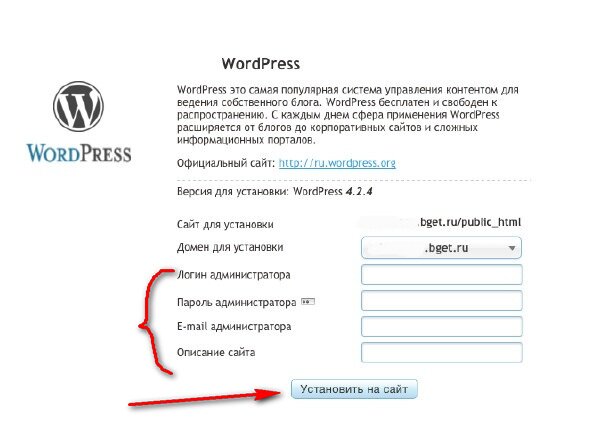
Заполняем поля (все поля латинским буквами):
- Логин администратора — всё, что вздумается, но не Admin (это простейшее слово, которое облегчает взлом сайта);
- Пароль администратора — цифры и буквы и в разных регистрах длиной так более 8-10 символов (в общем делаем сложный пароль);
- Email администратора — ставим РЕАЛЬНЫЙ адрес почты. (если что-то пойдет не так, то на этот адрес получите информацию);
- Описание сайта — абсолютно «от балды», т.к.латиница здесь не проходит, а после регистрации сайта название сразу изменим на внятное и понятное.
Жмём кнопку «Установить на сайт».
Сайт установлен. Теперь его настроим.




